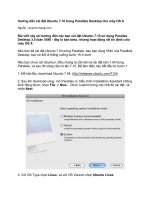Hướng dẫn cài đặt hình nền trong microsoft word
Bạn đang xem bản rút gọn của tài liệu. Xem và tải ngay bản đầy đủ của tài liệu tại đây (219.5 KB, 4 trang )
Hướng dẫn cài đặt hình nền trong
Microsoft Word
Người đăng: Lệ Hằng - Ngày: 12/06/2015
Bạn có muốn bài viết của mình sắc màu sống động hơn, thay vì một văn bản giấy một văn bản giấy
trắng mực đen thông thường không? Hãy thay đổi màu sắc nền, hay đặt hình nền phù hợp với tính
cách, sở thích của cá nhân bạn và có lúc còn phục vụ cho công việc của bạn nữa.
Sau đây, mình sẽ hướng dẫn cài đặt hình nền trong Microsoft Word 2013
1. Tại cửa sổ soạn thảo chọn "Design sau đó chọn
Page Color ở mục Page Background"
2. Chọn hiển thị nền cho văn bản
Bạn có thể chọn màu nền cho văn bản theo mẫu màu có sẵn
Ở mục "Mode Colors..." cho phép bạn chọn màu sắc đa dạng hơn cho hình nền của mình.
Trong trường hợp bạn muốn chèn ảnh nền cho văn bản thì bạn chọn "Fill Effects..." để chọn ảnh.
3. Tại cửa sổ "Fill Effects chọn Picture sau đó chọn
sellect Picture"
4. Tại cửa sổ "Insert Picture chọn Browse"
Sau đó lựa chọn ảnh mà bạn muốn làm ảnh nền
Sau khi đã chọn xong, chọn Ok để kết thúc quá trình cài đặt.
Đối với Microsoft Word 2010 và Microsoft Word 2007 : Thay vì vào Design như Microsoft Word
2013 bạn hãy vào Page Layout, và các thao tác còn lại thực hiện như đối với Microsoft Word 2013.